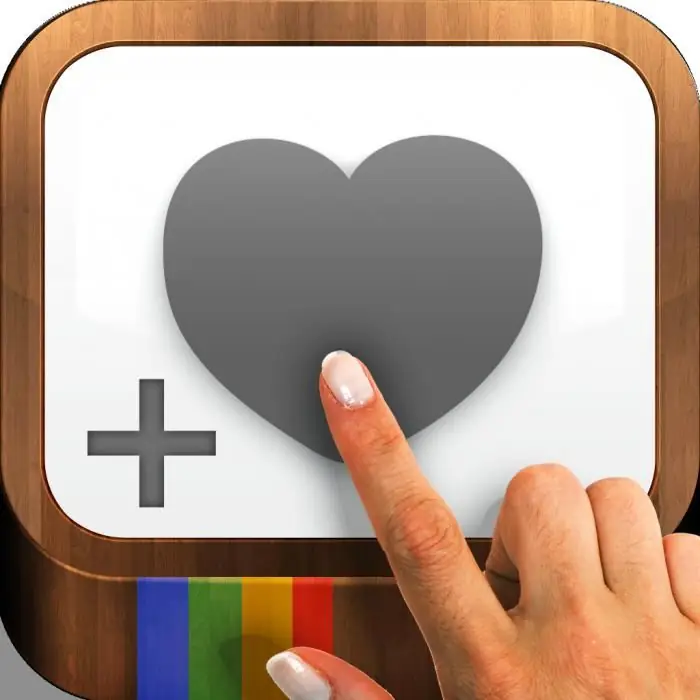
ዛሬ፣ Instagram ፎቶዎችን ብቻ ሳይሆን የሕይወታቸውን አካል ከመላው አለም ጋር ማጋራት በሚፈልጉ መካከል ከጊዜ ወደ ጊዜ ተወዳጅ እየሆነ መጥቷል። አንዳንድ ጊዜ በዚህ ማህበራዊ አውታረ መረብ ውስጥ "በእግር ጉዞ" ውስጥ, ደጋግመን ለማድነቅ ብቻ ልናስቀምጣቸው የምንፈልጋቸውን ቆንጆ ፎቶዎች ያጋጥመናል. እና እዚህ አንድ ችግር ይፈጠራል-የፋሽን አገልግሎት ገንቢዎች ፎቶዎችን ከ Instagram ወደ ኮምፒተርዎ ወይም ስልክዎ እንዴት ማስቀመጥ እንደሚችሉ አላሰቡም ። ምን ይደረግ? የጀመሩትን መተው በእርግጥ ይቻላል? በምንም ሁኔታ! በዚህ ጽሑፍ ውስጥ ፎቶዎችን ከ Instagram ላይ በቀላሉ እና በፍጥነት ለማስቀመጥ በእርግጠኝነት የሚያግዙ አንዳንድ አስደሳች ምክሮችን እንሰጣለን ።
ዘዴ ቁጥር 1፡ በጣም አስፈላጊው
በዚህ የአንቀጹ ክፍል ምስሎችን ከሁሉም ተወዳጅ አገልግሎት ለማውረድ ቀላሉ መንገዶች አንዱን ይማራሉ ። በእርግጥ ብዙ ጊዜፎቶዎችን ከ Instagram ላይ ከራሳችን መገለጫ እንደገና መስቀል አለብን። ምናልባት ዋናውን አጥተናል ወይም ምስሉ የተሰራው በራሱ ፕሮግራሙን በመጠቀም ነው። አትበሳጭ። በመገለጫዎ ውስጥ ያለውን "ቅንጅቶች" አዶን ብቻ ይክፈቱ (ይህ ለስማርትፎኖች ብቻ እንደሚሰራ ያስታውሱ). በዝርዝሩ ግርጌ "የመጀመሪያ ፎቶዎች" ታያለህ። ለዚህ ቁልፍ ምስጋና ይግባውና አስቀድመው የተስተካከሉ ወይም ፎቶዎችን ያነሱትን በፍጥነት እና ያለችግር ወደ ስልክዎ ማስቀመጥ ይችላሉ።
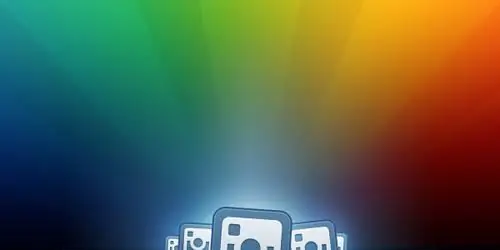
ዘዴ ቁጥር 2፡ ብዙ ፋይሎችን ማውረድ ከፈለጉ
ለዚህ ታዋቂ ማህበራዊ አውታረ መረብ በተፈጠረ ልዩ አገልግሎት Instaport ታግዞ ፎቶዎችን በጅምላ በመስቀል እንዴት ከ Instagram ላይ ማስቀመጥ እንደሚችሉ አያስቡም። በቀላሉ ወደ Instaport ይሂዱ፣ የ Instagram መለያዎን በማግበር በኩል ይሂዱ እና እንዴት ማስቀመጥ እንደሚፈልጉ ይምረጡ። ፎቶዎች በዚፕ ቅርጸት ወይም ወደ ፌስቡክ መገለጫዎ ማውረድ ይችላሉ። በተመሳሳይ ጊዜ የራስዎን ፋይሎች ብቻ ሳይሆን የሌሎች ሰዎችንም ጭምር መስቀል ይችላሉ።
ዘዴ ቁጥር 3፡ ፎቶዎችን ከሌሎች ሰዎች መለያ ወደ የግል ኮምፒውተር ያውርዱ
በርግጥ ፎቶዎችን ከኢንስታግራም ወደ ፒሲዎ ከሌላ ሰው መለያ እንዴት ማስቀመጥ እንደሚችሉ እያሰቡ ከሆነ ከባድ ችግር ይገጥማችኋል። የአገልግሎቱ ገንቢዎች ይህን የመሰለ ፎቶ መጫን ፈጽሞ የማይቻል አድርገውታል። ለምን ማለት ይቻላል? ምክንያቱም ለመሄድ አንድ መንገድ ብቻ ነው. ወደ ማህበራዊ አውታረ መረብ መነሻ ገጽ ይሂዱ እና የተጠቃሚውን ፎቶ በ Instagram ላይ በስማቸው ያግኙ። የሚወዱትን ፎቶ መምረጥወደ ከፍተኛ ጥራት ይከፈታል፣ በPrintScreen መደበኛ ቅጽበታዊ ገጽ እይታን ማንሳት ይችላሉ።

ዘዴ 4፡ እንዴት ሌላ ፎቶዎችን ወደ ፒሲዎ ማውረድ ይቻላል?
Instagrabbr የሚባል ልዩ አገልግሎት ከሄዱ ፋይሎችን በተጠቃሚ ስም ብቻ ማውረድ ይችላሉ። በጣም ቀላል እና ተመጣጣኝ ነው፣ ስለዚህ ፎቶዎችን ከኢንስታግራም እንዴት ማስቀመጥ እንደሚችሉ ካላወቁ ይህ ዘዴ እርስዎን በተሻለ ሁኔታ ይስማማዎታል።
ዘዴ 5፡ የሚስጥር ኮድ ተጠቀም
በማንኛውም ክፍት ፎቶ ላይ በቀኝ ጠቅ ካደረጉ የድርጊት ሜኑ ይመጣል። ከታች በኩል የፎቶውን አገናኝ የያዘውን "የዕቃ ኮድ ይመልከቱ" የሚለውን ይምረጡ. ሁሉንም ነገር በትክክል እንዳደረጉት ለማረጋገጥ በጠቋሚው ያንዣብቡ። የሚፈልጉት ምስል ድንክዬ መታየት አለበት። ሊንኩን ጠቅ ማድረግ ፎቶውን ይከፍታል. በእሱ ስር ባህሪያቱን ያገኛሉ. በፎቶው ላይ በቀኝ ጠቅ ያድርጉ እና ከምናሌው ውስጥ "የምስል URL ቅዳ" የሚለውን ይምረጡ።
ዘዴ 6፡ ፎቶዎችን ወደ iOS መሳሪያዎች ማውረድ ከፈለጉ
በእንደዚህ ያሉ መሳሪያዎች በ Instagram ላይ ፣ በፎቶው ስር ሁል ጊዜ ልዩ ምናሌ አለ ፣ አዝራሩ ሶስት ነጥብ ነው። በዚህ ምናሌ ውስጥ "ዩአርኤል ቅዳ" የሚለውን አማራጭ ማግኘት ይችላሉ. ሊንኩን ወደ አሳሽህ በመለጠፍ ምስሉን ማውረድ ትችላለህ።
ዘዴ 7፡ ኢንስታግራም እና አንድሮይድ
እዚህ ከላይ ከተገለጸው ጋር የሚመሳሰል ሜኑ ማየት ይችላሉ፣ እዚያም "አጋራ" የሚለውን አማራጭ መምረጥ ያስፈልግዎታል። ኢሜይል ምረጥ እና አጋራ URL ን ጠቅ የምታደርግበት አዲስ መስኮት ታያለህ።ሊንኩን በመቅዳት ምስሉን በቀላሉ ማግኘት ይችላሉ።






